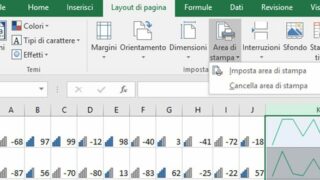I fogli di lavoro di Excel possono contenere migliaia di celle, e quasi sempre il numero di informazioni è superiore a quello delle righe e delle colonne visualizzabili sullo schermo. Ma non solo: anche diminuendo il fattore di scala fino ai limiti della leggibilità , i fogli di calcolo più grandi sono anche complicati da stampare.
In molti casi, però, non è necessario stampare tutte le informazioni contenute al loro interno: può bastare un semplice sottoinsieme dei dati che contenga le informazioni essenziali. Il modo più semplice per stampare soltanto una parte di un foglio di lavoro è selezionare le celle con il cursore del mouse, passare alla funzione di stampa facendo clic sulla scheda File nella barra multifunzione e poi selezionando la funzione Stampa nell’elenco di sinistra del backstage. Nella sezione Impostazioni bisogna fare clic sulla prima casella a discesa e passare alla modalità Stampa selezione; l’anteprima visualizzata nella parte destra della finestra mostrerà soltanto i dati selezionati.
Area di stampa ben definita
Ma esiste anche una soluzione più elegante e stabile, che non costringe l’utente a selezionare ogni volta l’intervallo di celle da stampare: Excel, infatti, fin dalla versione 2007 permette di definire un’area di stampa.
Per utilizzare questa funzione bisogna innanzitutto selezionare l’intervallo di celle con il cursore del mouse, poi passare alla scheda Layout di pagina nella barra multifunzione e fare clic sul pulsante Area di stampa, nella sezione Imposta pagina.
Il menu a discesa contiene due comandi: Imposta area di Stampa, per selezionare l’area da stampare, e Cancella area di stampa, per annullare la selezione. Se è impostata un’area di stampa, Excel stamperà soltanto l’intervallo selezionato anche quando si sceglie la modalità Stampa fogli attivi.
Per stampare l’intero contenuto del foglio attivo si può attivare l’opzione Ignora area di stampa, sempre nella prima casella a discesa della sezione Impostazioni, nella finestra di stampa.